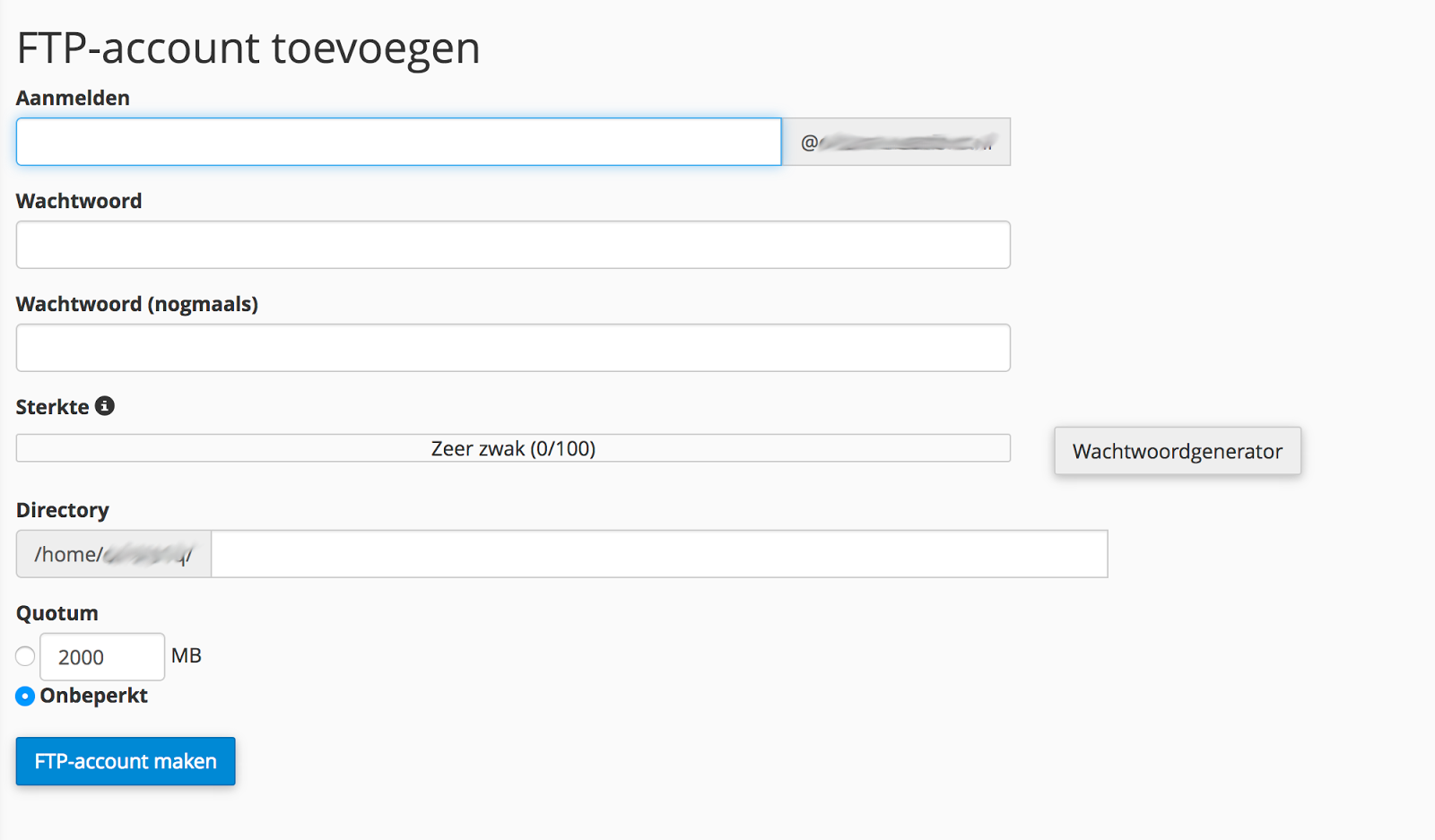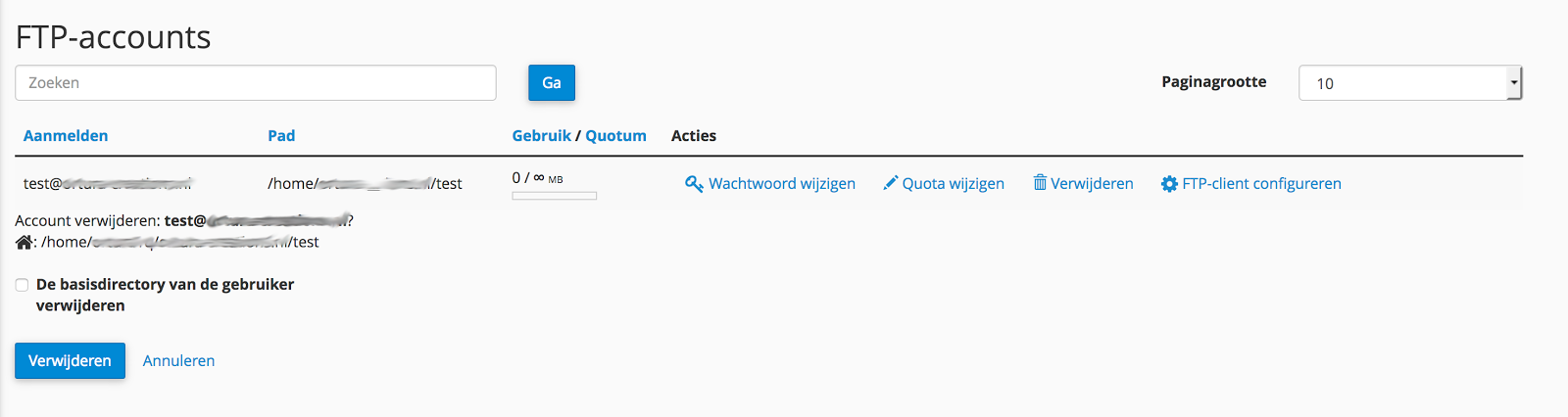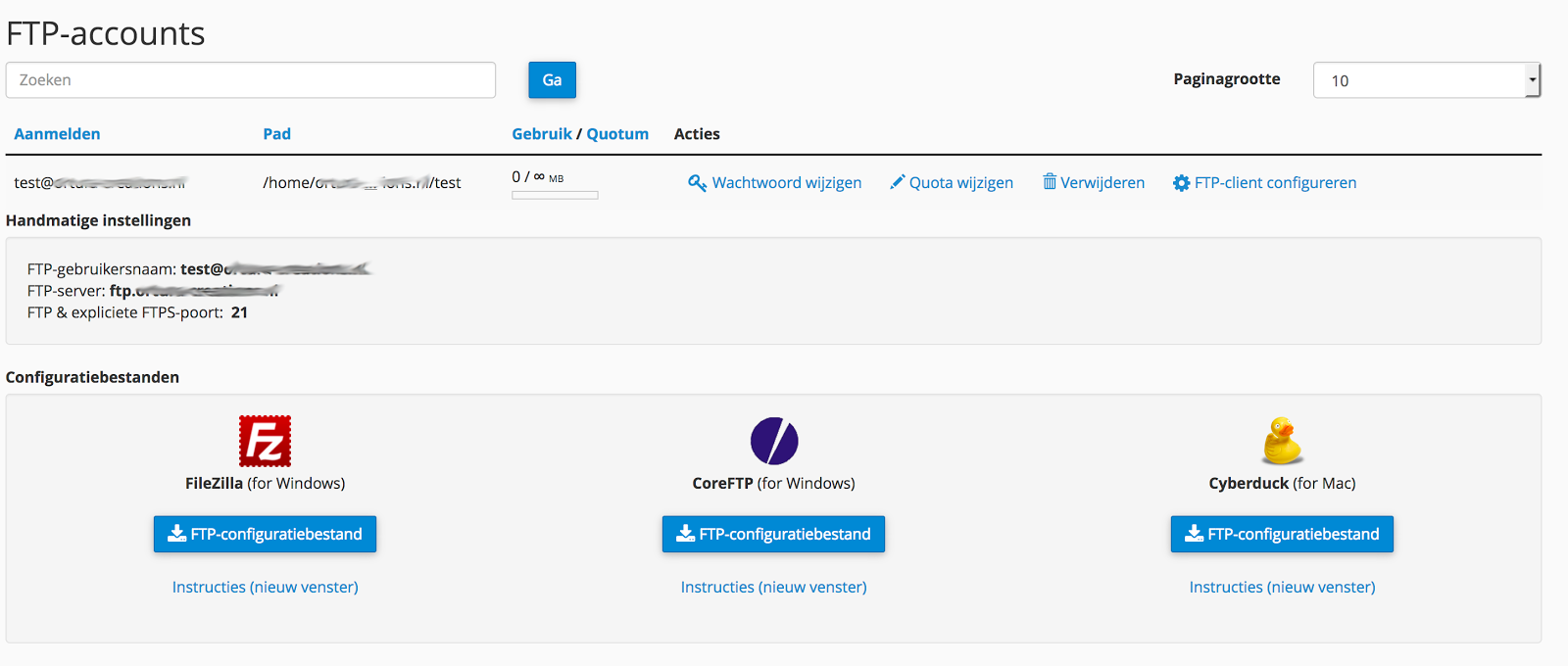Hoe beheer/maak ik een FTP-account via cPanel?
Via cPanel kun je allerlei toffe dingen, waaronder dus ook een eigen FTP-account aanmaken. Dit is bijvoorbeeld handig wanneer een van je medewerkers of FTP moet kunnen maar je wilt hem niet je cPanel gegevens geven.
In dit artikel leggen we uit hoe je een FTP-account kunt aanmaken via cpanel en hoe je hiervan het wachtwoord wijzigt.
Maak een eigen FTP-account aan.
-
Login op cPanel.
-
Klik onder het kopje BESTANDEN op de optie FTP-accounts.

-
Vul de volgende gegevens in
-
Aanmelden: Geef een naam op welke je als gebruikersnaam wilt gebruiken. Dit wordt altijd [email protected]
-
Wachtwoord: Vul hier een wachtwoord in (of gebruik de wachtwoordgenerator)
-
Wachtwoord nogmaals: Vul je wachtwoord nog een keer in
-
Directory: Vul hier in bij vanaf welke map de FTP-gebruiker mag komen. Vul je niets in dan komt de FTP-gebruiker na het inloggen standaard in de root van je FTP-ruimte terecht
-
Quotum: Stel deze in op Onbeperkt.
-
Klik op FTP-account aanmaken
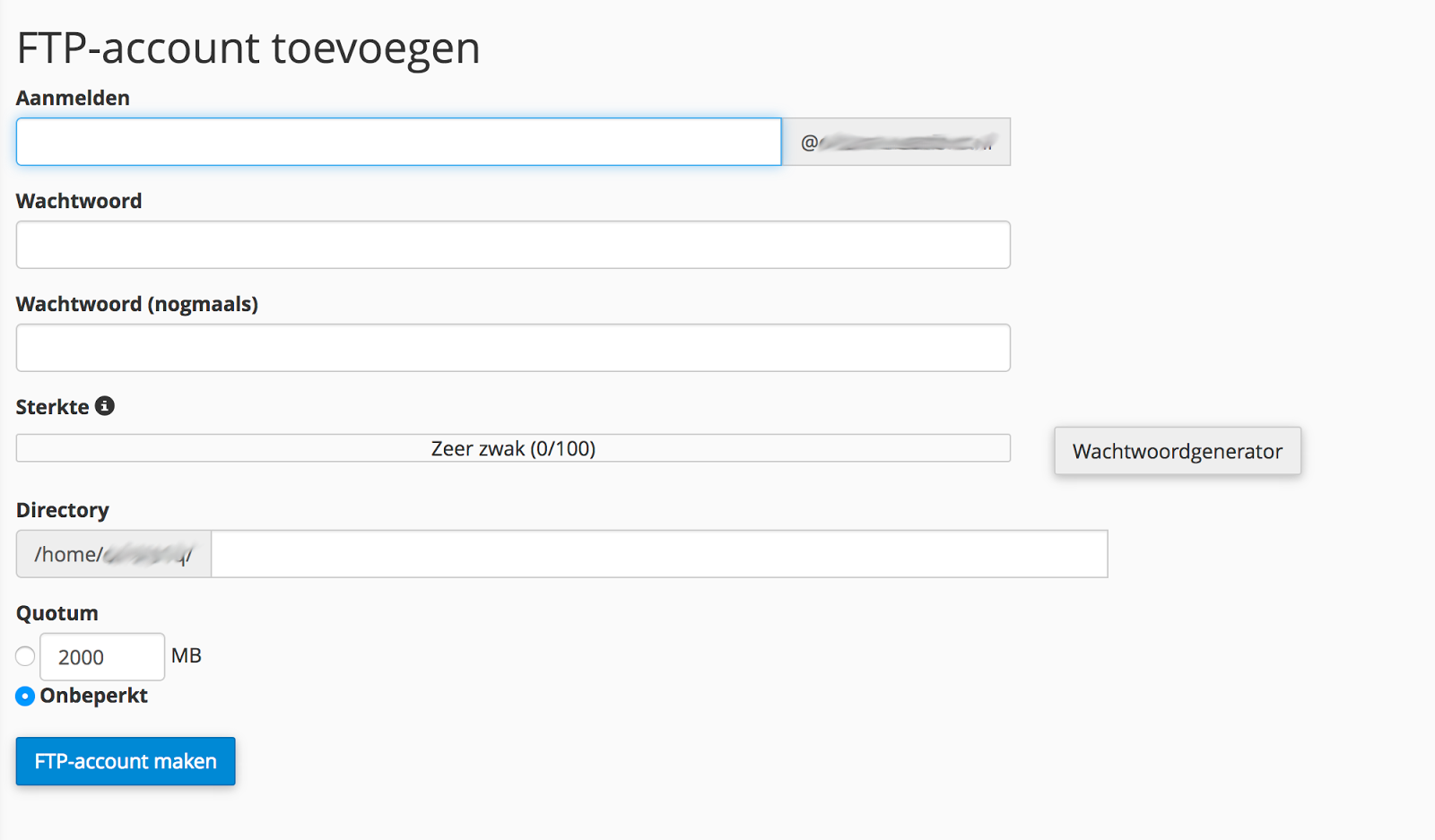
-
Hoera! je kunt nu met FTP aan de slag met je eigen FTP-account. Check eventueel onderstaande handleidingen voor hoe je kunt inloggen met FileZilla of Cyberduck:
Wijzig het wachtwoord van je FTP-account
Om het wachtwoord van je FTP-account te wijzigen volg je onderstaande stappen:
-
Klik onder het kopje FTP-accounts bij het desbetreffende FTP-account op Wachtwoord wijzigen
-
Vul je nieuwe wachtwoord in (of gebruik de wachtwoordgenerator)
-
Klik op Wachtwoord Wijzigen

-
Je wachtwoord is nu gewijzigd!
Verwijder een FTP-account
Om een aangemaakt FTP-account te verwijderen volg je onderstaande stappen:
-
Klik onder het kopje FTP-accounts bij het desbetreffende FTP-account op Verwijderen
-
Klik op Verwijderen
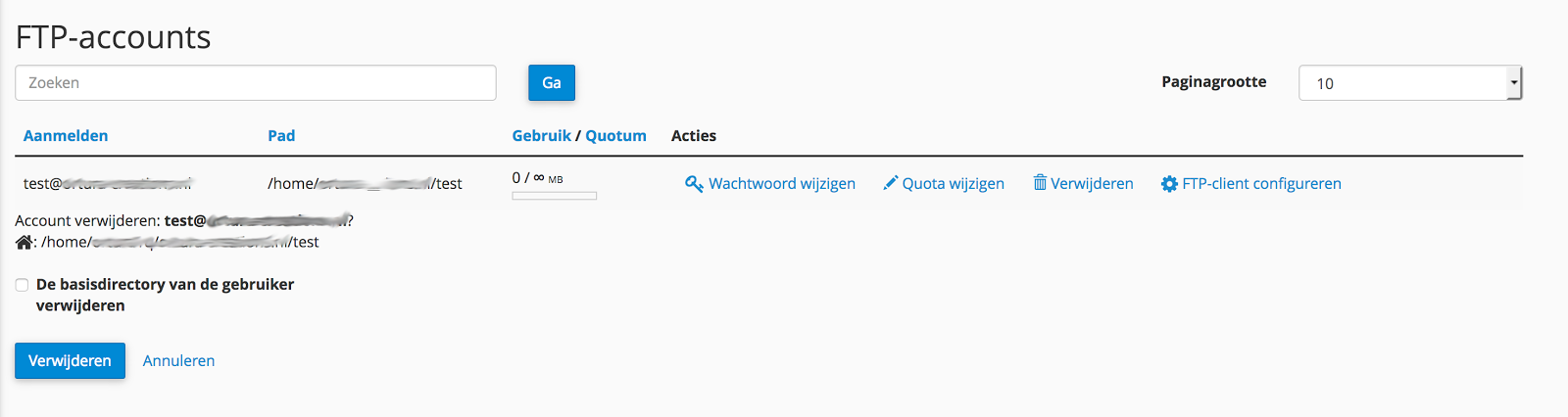
-
Je FTP-account is nu verwijderd
Gegevens voor FTP-clients opvragen
Om te checken welke gegevens je moet gebruiken om met jouw FTP-account in te loggen via een FTP-client volg je onderstaande stappen:
-
Klik onder het kopje FTP-accounts bij het desbetreffende FTP-account op FTP-client configureren
-
Je ziet nu de volgende gegevens:
-
FTP-gebruikersnaam
-
FTP-server
-
FTP & expliciete FTPS-poort
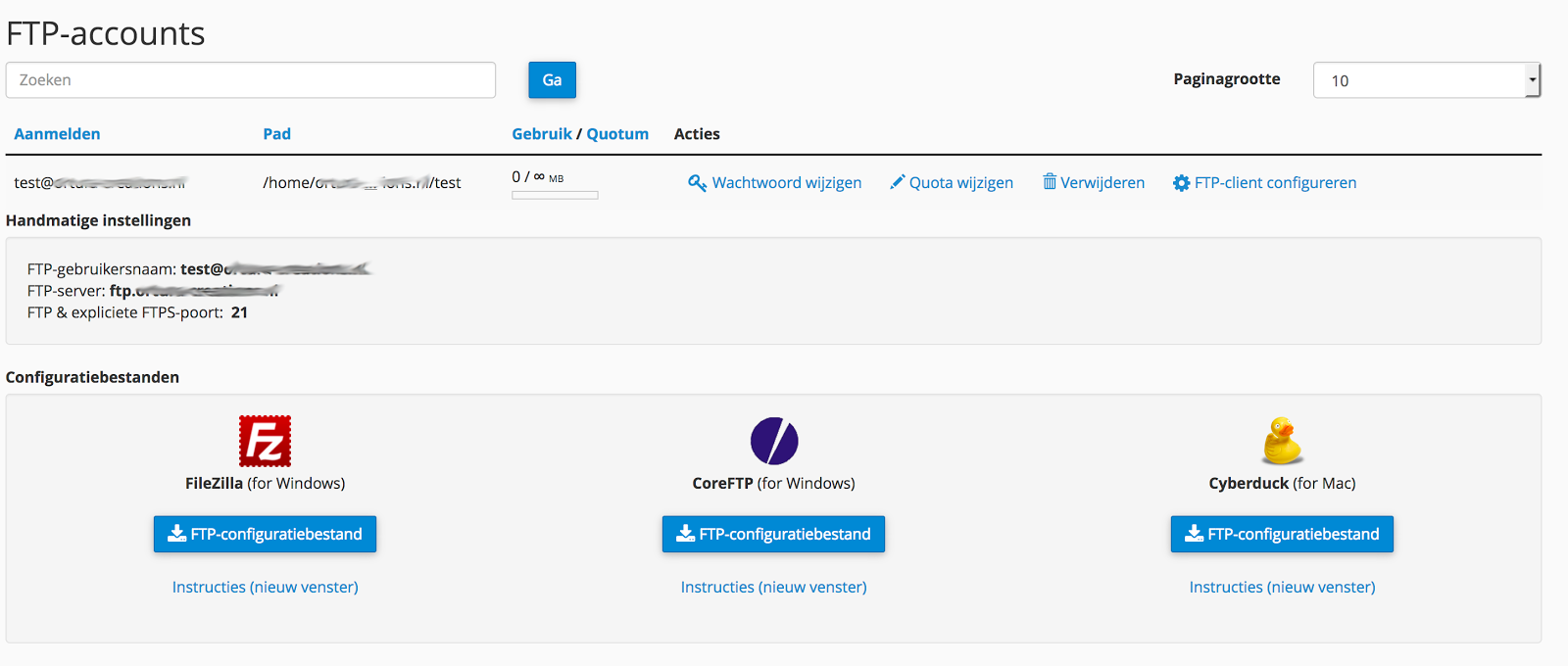
Let op! We raden aan op niet als hostnaam ftp.domein.nl te gebruiken maar gewoon domein.nl of je serveradres.